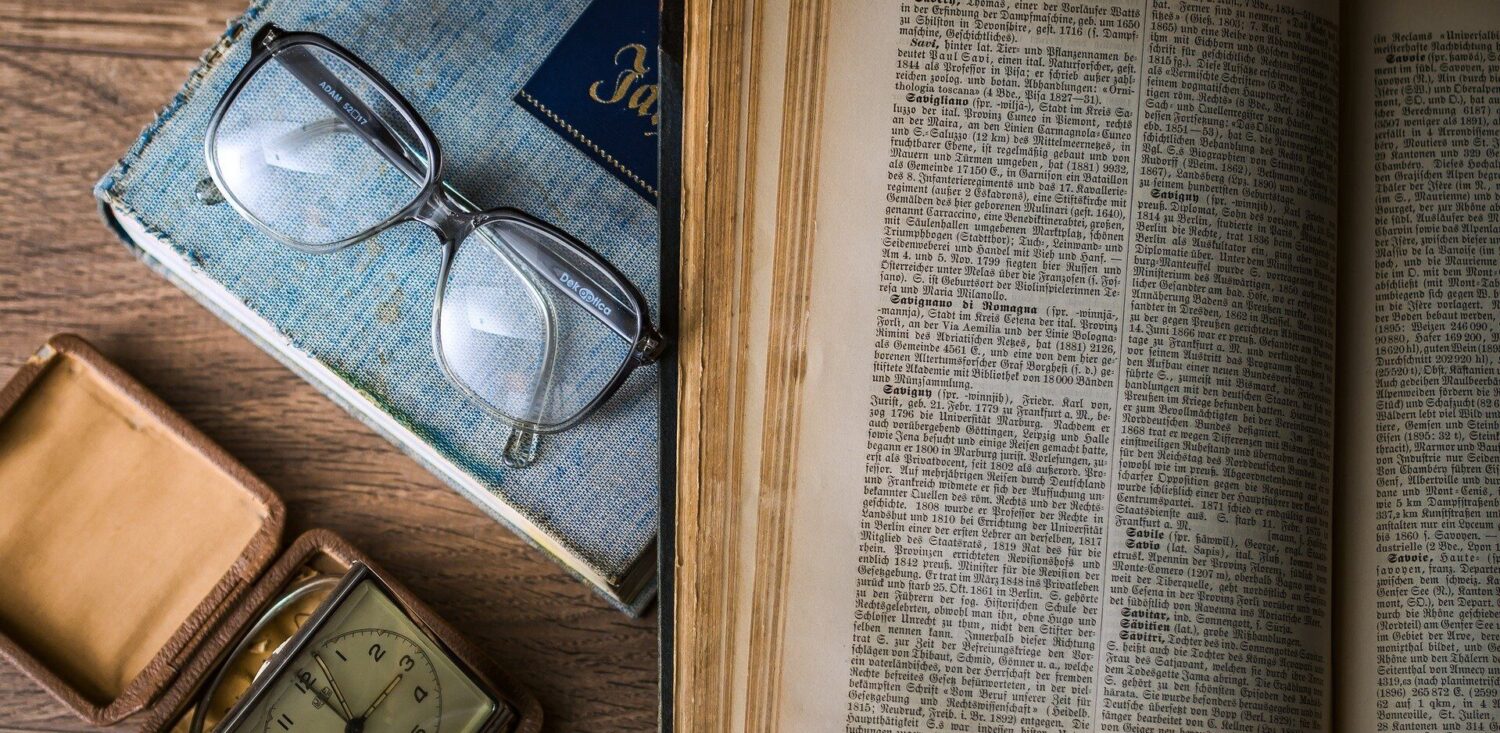ATTENZIONE! Attraverso questa guida potrete sia installare YouTube Vanced, sia YouTube Music
Principali caratteristiche:
- Presenta la vera modalità scura AMOLED, per ridurre il consumo della batteria e l’affaticamento degli occhi.
- Con il blocco degli annunci abilitato, blocca tutti gli annunci nei video.
- Riproduce i video in background o in modalità PiP (Picture in Picture, chiudendo l’app si riduce di dimensioni e permette di continuare a guardare il video mentre si utilizzano altre app)
- Supporta Android 8.0 e versioni successive
- Controlla la luminosità e il volume con Swipe Control come gli altri lettori video come MX Player (con riempimento configurabile).
- La funzione di ripetizione automatica ti consente di goderti le tue canzoni preferite e di continuare a riprodurre i video in loop.

Per installare l’applicazione sul vostro Smartphone Android vi basterà:
- CLICCARE QUI
- Si avvierà automaticamente il download del file .apk (sono i file d’installazione delle applicazioni per Android)
- Cliccate sul file appena scaricato “manager.apk”

- Per proseguire (Vedi sopra Figura 1, prima immagine) vi chiederà di concedere l’autorizzazione per l’installazione di applicazione di terze parti (sono quelle applicazioni che non passano per il PlayStore di Android)
- Una volta concessa (Cliccate su “Consenti da questa sorgente”, Figura 1 seconda immagine) potrete procedere cliccando su “installa” (Figura 1, terza immagine)

- Ora aprite la nuova applicazione appena installata dal nome “Vanced Manager”. Questa sarà l’applicazione che vi permetterà di installare e mantenere aggiornati: “YouYube Vanced”, “YouTube Music” e “microG” (si tratta di un add-on che permette di salvare i video e la musica preferita con l’account di Gmail).
- Cliccate su “Iniziamo”, “nonroot” (vedi primi due passaggi Figura 2 qui sopra)
- Questo è il momento di selezionare le applicazioni che vi interessano (Figura 2, passaggio 3). Potrete scegliere di installare solo YouTube video, o solo YouTube Music (ovviamente anche etrambi). Se foste interessati anche alla musica, vi consiglio vivamente di selezionare anche la spunta di “YouTube Musc Vanced”, in quanto ascoltare la musica da quest’ultimo vi permetterà di consumare molti meno dati (i cosiddetti gigabyte di internet), rispetto ad ascoltare la musica assieme alle immagini di YouTube.

- Iniziamo dall’installazione di “Vanced microG”. Cliccate sulla relativa freccia azzurra che punta verso il basso per iniziare il download dell’add-on. Una volta scaricato, lo smartphone vi chiederà di autorizzare l’installazione da questa sorgente (come sopra, Figura1, seconda immagine). Cliccato sul consenso, inizierà l’installazione.
- La medesima cosa va ripetuta sia per “YouTube Vanced”, che per “YouTube Music Vanced”. Quindi cliccate sulla solita freccia azzurra che punta verso il basso per iniziare il download, ma ora vi verrà richiesto direttamente di proseguire con l’installazione.
Una volta installate le applicazioni desiderate, basterà accedervi per utilizzarle e goderne tutti i vantaggi! MicroG si aprirà in automatico nel caso desideraste salvare fra i preferiti i video, oppure creare la vostra compilation musicale preferita. Accedendo con le vostre credenziali di Google potrete recuperare le vostre playlist ovunque.
P.S. L’applicazione manager va conservata per tenere aggiornate periodicamente le applicazioni appena installate.

Sito ufficiale di YouTube Vanced.
CLICCA QUI per ritornare alla pagina principale